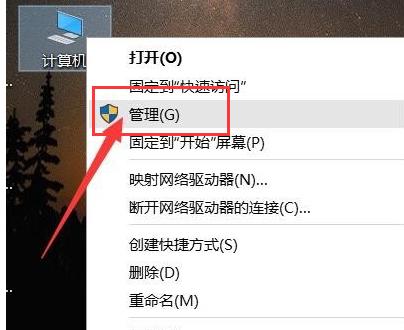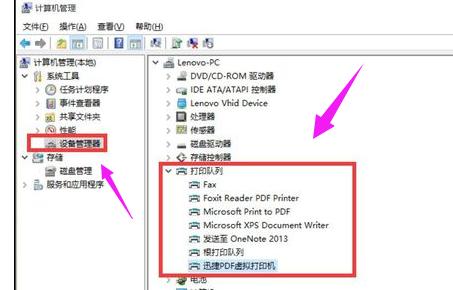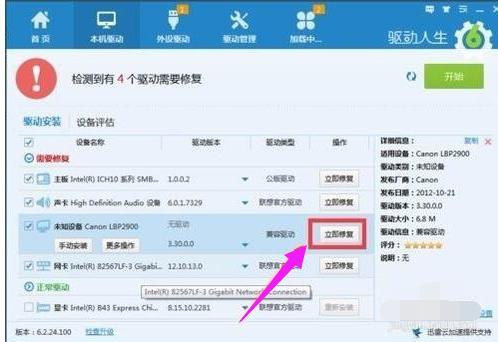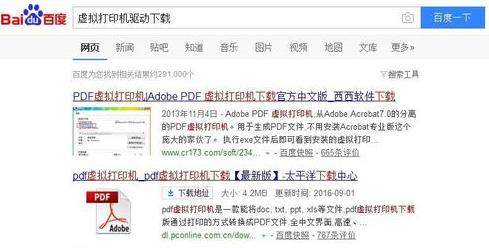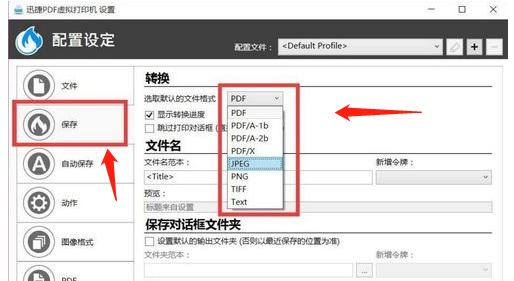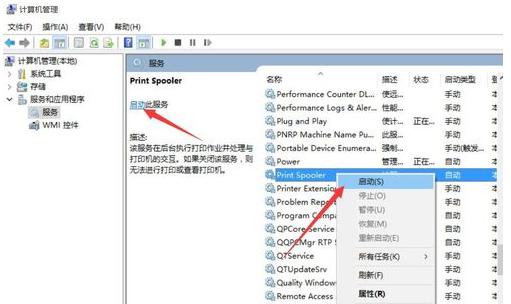Win10系統打印機無法打印怎樣辦?
發布時間:2022-12-28 文章來源:深度系統下載 瀏覽:
|
Windows 10是美國微軟公司研發的跨平臺及設備應用的操作系統。是微軟發布的最后一個獨立Windows版本。Windows 10共有7個發行版本,分別面向不同用戶和設備。截止至2018年3月7日,Windows 10正式版已更新至秋季創意者10.0.16299.309版本,預覽版已更新至春季創意者10.0.17120版本 打印機是一種非常重要的辦公設備,它可以幫我們復印文件、打印文件,它還有掃描功能,有用戶遇到打印機無法打印有很多原因,如果是確定不是打印機出問題,接下來,小編跟大家講解打印機不能打印的解決方法。 由于Windows10正式版是一個全新的系統,所以很多用戶在使用過程中總會遇到一些問題。比如,有用戶反饋在win10系統下使用打印機遇到了無法打印的問題,這是怎么回事?我們又該如何解決呢?如果打印機沒有故障問題,那么就是跟電腦設置有關了。下面,Win10天地小編就告訴大家具體解決方法。
打印機不能打印怎么解決 1、造成打印機無法正常打印的重要原因是,打印機驅動未正常安裝所造成的,對此我們需要進入“設置管理器”界面進行查看。
打印電腦圖解-1
2、待打開“設備管理器”界面后,查看“打印隊列”列表中的相關打印機驅動是否安裝正常,如果不正常,則需要重要安裝打印機驅動。
打印機打印電腦圖解-2
3、也可以借助相關驅動精靈或驅動人生等電腦驅動檢測安裝工具,嘗試對電腦打印機驅動進行修復。
打印電腦圖解-3
4、對于電腦中沒有安裝打印機或打印機無法正常使用的問題,我們還可以借助虛擬打印機來實現。
打印機打印電腦圖解-4
5、從百度中搜索下載相關虛擬打印機后進行安裝,在正式使用前還需要對虛擬打印機進行配置。
不能打印電腦圖解-5
6、造成打印機無法正常工作的另一重要原因是,相關系統服務未正常開啟所造成的,對此進行系統服務界面。
打印電腦圖解-6
7、從打開的“系統服務“列表中,找到”Print Spooler“服務項,如果此服務沒有正常開啟,則直接右擊選擇”開啟“項即可。
不能打印電腦圖解-7
使用上面小編分享的方法操作后,如果打印機沒有故障的話,基本上就可以修復win10打印機無法打印的問題了。如果還是解決不了,那么可能是打印機出現故障,大家只能拿去專門店里修理了。關注Windows10,鎖定Win10天地
新技術融合:在易用性、安全性等方面進行了深入的改進與優化。針對云服務、智能移動設備、自然人機交互等新技術進行融合。Windows 10所新增的Windows Hello功能將帶來一系列對于生物識別技術的支持。除了常見的指紋掃描之外,系統還能通過面部或虹膜掃描來讓你進行登入。當然,你需要使用新的3D紅外攝像頭來獲取到這些新功能。 |
相關文章
上一篇:小馬Win10激活工具下載及運用
下一篇:Win10系統怎樣提高網速?